
Após configurar a descoberta é hora de instalar o agente do Configuration Manager, também chamado de cliente. E é através desse cliente do SCCM que as tarefas como inventários de hardware e software, instalação de programas e vários outros recursos do SCCM podem ser executados.
Existem vários métodos de instalação do cliente.
- Instalação Client push
- Group Policy
- Script de Logon
- Instalação manual
- Instalação através do WSUS
Instalação Client Push
Um dos métodos preferidos dos administradores é o “deploy” automático do cliente do SCCM através do próprio System Center (Modo Push).

Antes, porém você deve ter criado um “Boundary Group” (explicado no capitulo anterior) e você deve configurar uma conta que deve ser membro do grupo administrators nos computadores de destino para garantir a instalação do cliente com sucesso. Esta conta não requer direitos de administrador de domínio.
Como requisito para instalação nesse método é criar regras no firewall que permita a comunicação:
- File and Printer Sharing
- Windows Management Instrumentation (WMI)
- File and Printer Sharing Windows Management Instrumentation (WMI)
- HTTP do cliente para o servidor fallback status point.
- Server Message Block (SMB)
- RPC endpoint mapper.
- RPC dynamic ports.
- HTTP from the client computer to an intranet-only management point.
- HTTPS from the client computer to an Internet-capable management point.
Em muitos ambientes o firewall do Windows estará desabilitado, porém é importante lembrar que pode haver firewalls entre as estações clientes e o Configuration Manager.
Como a instalação ocorre automaticamente a melhor pratica é criar um grupo global e incluir esse grupo global ao grupo de administradores locais em seus computadores cliente e assim incluir nesse grupo a conta de instalação do cliente.
Isso pode ser feito via GPO.
Atenção: Não conceda a essa conta o direito de fazer logon localmente.
Referencia http://technet.microsoft.com/en-us/library/bb632779.aspx
Criando a conta de instalação do Cliente no modo PUSH
Crie uma conta de usuário e um grupo Global no Active Directory Users And Computers. Adicione a conta de usuário ao grupo recém-criado.
Exemplo:
- Usuário – sccm.deploy
- Grupo – Deploy
Essa conta deve ser membro do grupo Administrators nos computadores locais e a melhor maneira de completar essa tarefa é através de GPO.
No “Group Policy Management Console” crie e vincule uma nova GPO ao seu domínio.
Edite a GPO e em “Computer Configuration \ Policies \ Windows Settings \ Security Settings” clique em Restricted Groups.

Com o lado direito do mouse clique sobre “Restricted Groups” e selecione Add Group...
Cliquem em Browse e adicione o grupo que criou e clique em OK.
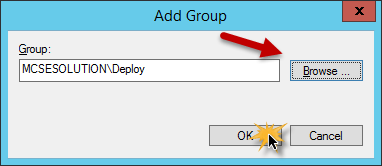
Uma nova janela se abrirá e onde está “This group is a member of:” clique em Add
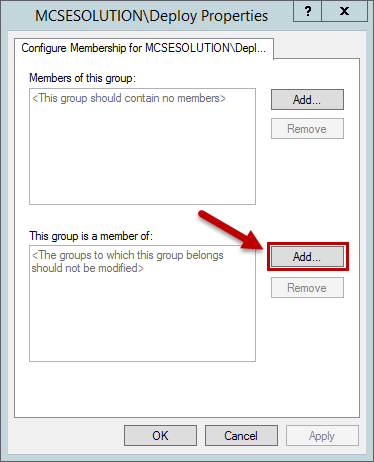
Digite “Administrators” e clique em OK
Atenção – Neste ponto não clique em Browse, apenas digite o nome do grupo.
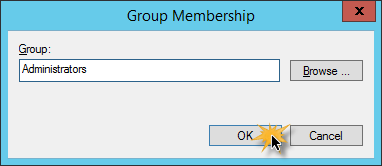
Aguarde a replicação das politicas ou force a replicação com o comando GPUpdate /Force e então você poderá consultar que o grupo agora é membro do grupo de administradores locais dos computadores do domínio.

Após essa configuração você deve definir no System Center qual é a conta que será utilizada para o Deploy do cliente no modo PUSH e também finalizar todas as configuraçoes necessárias para fazer a instalação com sucesso nos clientes. Então para completar essa ação, abra o console do System Center Configuration Manager e acesse:
\Administration\Overview\Site Configuration\Sites
Selecione o Site Server e clique em Client Installation Settings e em seguida em Client Push Installation.
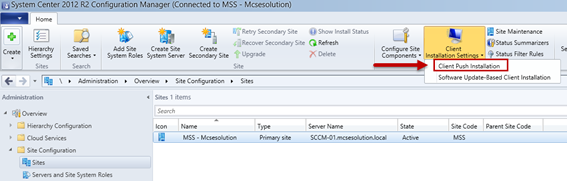
Nas propriedades, na guia “General” marque a opção “Enable automatica site-wide client push installation” Isso permite a instalação automática do cliente nos novos computadores descobertos.
É nessa guia também que você pode definir se deseja fazer sempre a instalação dos clientes nos controladores de domínio. Por padrão a opção é nunca instalar o cliente do SCCM em controladores de domínio a não ser que seja especificado no assistente.

Na guia Accounts adicione a conta de usuário que criou especificamente para essa função.
Não é necessário nesse momento fazer configurações na guia “Installation Properties”.
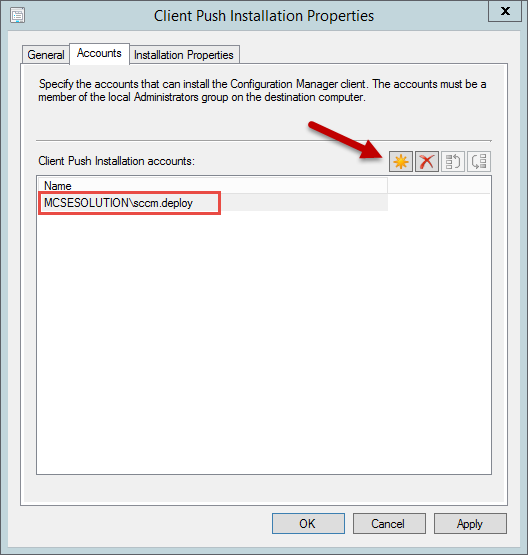
Iniciando a instalação do cliente no modo Push.
Se você completou a descoberta de objetos com sucesso como exemplificado no capitulo 6, você pode fazer uso das coleções ou selecionar pontualmente o computador que deseja instalar o cliente. Para isso acesse:
\Assets and Compliance\Overview\Devices e selecione na lista um computador para fazer a instalação do cliente.
Com o lado direito do mouse no menu suspenso, selecione a opção “Install Client”.
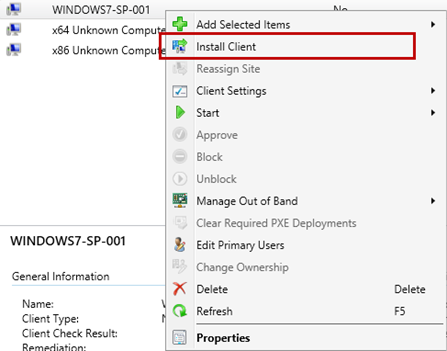
No assistente de instalação clique em next e na tela “Specify Client Push Option” você pode selecionar a partir de qual site o cliente será instalado e outras opções.
Allow the client to be installed on domain controllers – Permite a instalação em controladores de dominio.
Always install the client software – Permite reinstalar o cliente, reparar ou fazer atualização.
Install the client software from a especified site – Importante opção quando temos vários sites.
Clique em Next e Next e Close.
Validando a instalação.
Após a instalação você pode consultar diretamente no SCCM em \Assets and compliance\Overview\Devices\
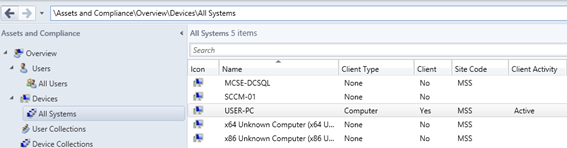
E ao clicar no dispositivo verá que o SCCM identifica o tipo e marca se o “client” está instalado e ativo.
Você também pode validar a instalação consultando diretamente o computador cliente. Você irá identificar diversas mudanças.
Inicialmente verá no menu iniciar que novos recursos foram instalados.
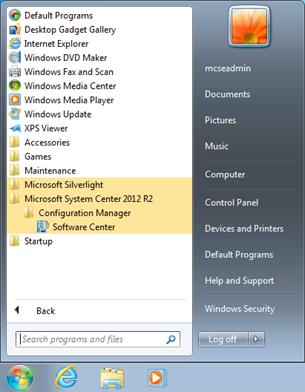
Ainda no menu iniciar você encontrará o Software Center, onde ficará disponível os softwares e os updates se acaso desejar.
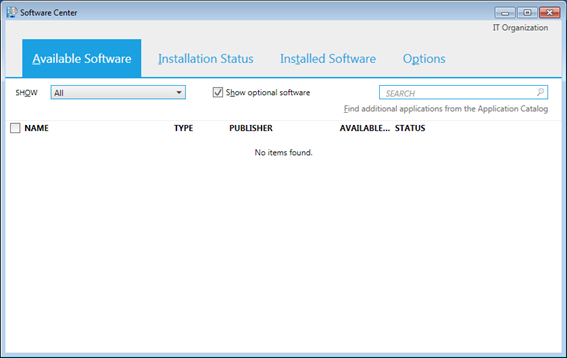
No painel de controle você encontrará as propriedades do cliente do System Center Configuration Manager. É importante para a verificação da instalação e também para a execução de testes no futuro, visto que podemos forçar a aplicação de regras imediatamente através desse componente.
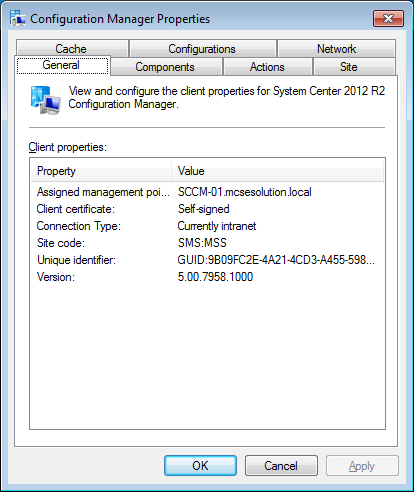
Durante a instalação o SCCM instala diversos softwares que são necessários para o gerenciamento do computador e outros recursos essenciais.
| Softwares Instalados com o cliente | Descrição |
| Windows Update Agent version 7.0.6000.363 | Exigido pelo Windows para suportar a detecção e implantação de atualizações. |
| Microsoft Core XML Services (MSXML) version 6.20.5002 or newer | Necessário para suportar o processamento de documentos XML no Windows. |
| Microsoft Remote Differential Compression | Necessário para otimizar a transmissão de dados através da rede. Este é um recurso do Windows. |
| Microsoft Visual C++ 2008 Redistributable version 9.0.30729.4148 | Necessário para suportar as operações do cliente |
| Microsoft Visual C++® 2005 Redistributable version 8.0.50727.42 | Necessária para suportar as operações de Microsoft SQL Server Compact. |
| Windows Imaging APIs 6.0.6001.18000 | Obrigatório para permitir que o Configuration Manager possa gerenciar arquivos de imagem do Windows (WIM). |
| Microsoft Policy Platform 1.2.3514.0 | Usado para validar as configurações de conformidade. |
| Microsoft Silverlight® 4.0.50524.0 | Necessário para suportar o Catálogo de aplicativos (Software Center). |
| Microsoft .NET Framework 4 Client Profile | Necessário para suportar as operações do cliente |
| Microsoft SQL Server Compact 3.5 SP2 components | Necessário para armazenar informações relativas às operações do cliente. |
| Microsoft Windows Imaging Components | Requerido pelo Microsoft NET Framework 4.0 para Windows Server 2003 ou Windows XP SP2 em computadores de 64 bits. |



Seja o primeiro a comentar